
阿里云网盘与相册客户端进去报错是什么意思呀?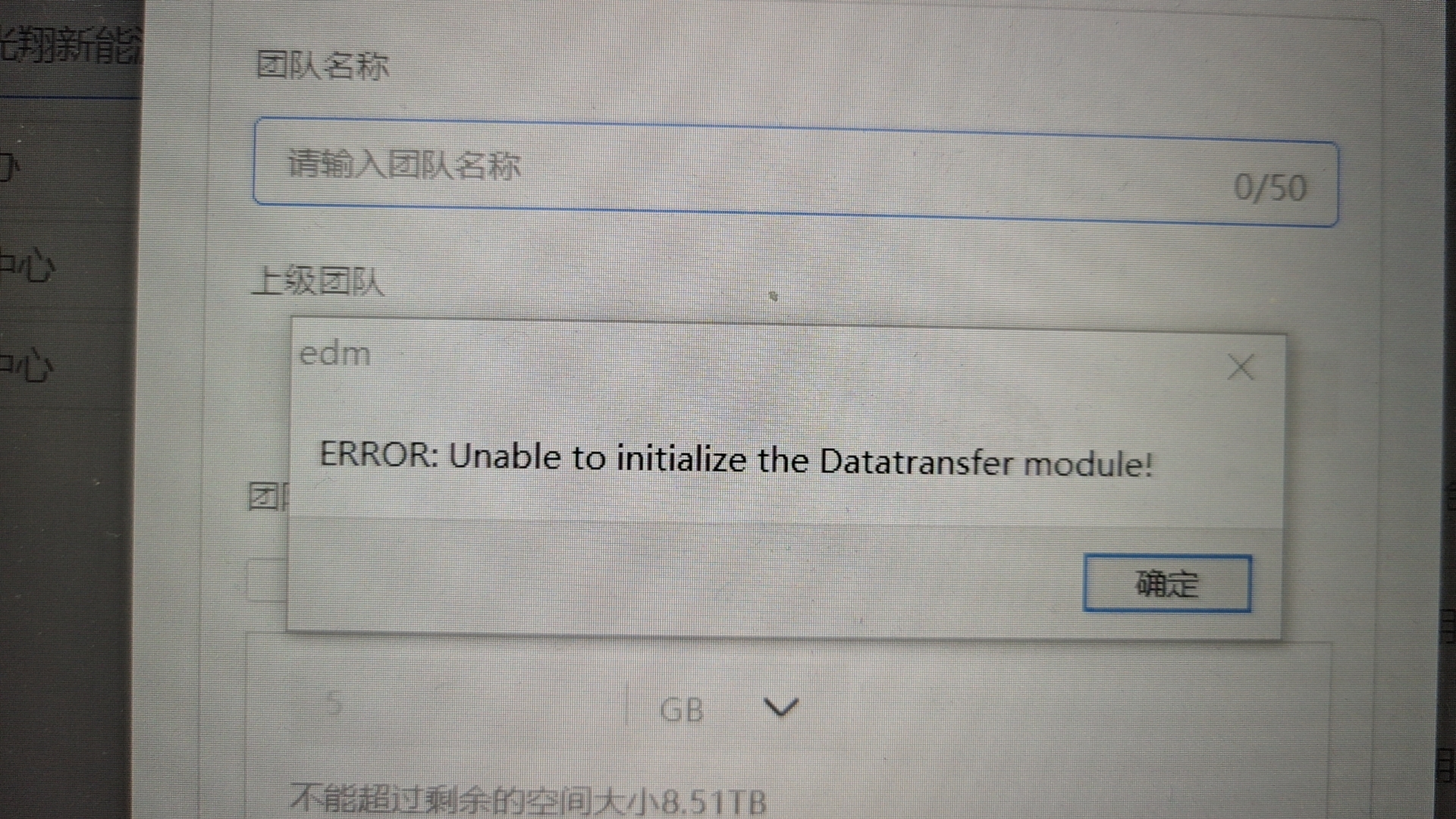
版权声明:本文内容由阿里云实名注册用户自发贡献,版权归原作者所有,阿里云开发者社区不拥有其著作权,亦不承担相应法律责任。具体规则请查看《阿里云开发者社区用户服务协议》和《阿里云开发者社区知识产权保护指引》。如果您发现本社区中有涉嫌抄袭的内容,填写侵权投诉表单进行举报,一经查实,本社区将立刻删除涉嫌侵权内容。
当您在使用阿里云网盘与相册客户端时遇到报错,可能的原因和解决方法如下,请根据具体情况进行排查:
如果客户端显示“同步异常”或同步状态旁出现红色感叹号: - 原因:可能存在文件同步失败的情况。 - 解决方法: 1. 勾选对应的同步目录,点击“同步详情”按钮,查看具体的失败原因。 2. 根据提示进行问题排查(如文件路径过长、权限不足等)。 3. 如果问题仍未解决,请联系技术支持,并提供以下信息: - 同步目录的ID。 - 文件名及本地文件路径。
如果您在使用挂载盘时遇到问题,例如“挂载盘开小差了”或“Unsupported macOS Version”: - 原因: - macOS版本过高,macFUSE不支持当前系统版本。 - 挂载盘未正确安装或配置。 - 解决方法: 1. macOS用户: - 打开系统设置,选择macFUSE,单击Update FUSE进行升级。 - 升级完成后重启桌面客户端。 2. Windows用户: - 参考文档中的“Windows挂载盘安装失败”部分,检查是否需要重新安装或修复挂载盘。 3. 如果问题仍然存在,请导出日志并联系技术支持。
如果客户端无法正常启动,可能是由于安全软件拦截导致: - 原因: - 安全软件(如360杀毒)对同步备份软件进行了拦截。 - 解决方法: 1. 检查安全软件的拦截记录。 2. 如果发现拦截记录,请手动将同步备份软件添加到白名单。 3. 重新启动客户端。如果问题仍未解决,请联系技术支持。
如果您在32位Windows系统上遇到“内存不足”弹窗: - 原因: - 32位系统内存限制导致客户端运行异常。 - 解决方法: 1. 推荐方案:升级至64位Windows系统。 2. 临时方案: - 以管理员身份打开命令提示符,输入以下命令并回车: cmd bcdedit /set increaseuserva 4096 - 重启计算机后重新安装客户端。 - 如果上述设置对其他应用程序产生负面影响,可以恢复默认设置: cmd bcdedit /deletevalue increaseuserva
如果您在登录过程中遇到问题,例如手机号登录失败或认证方式选择困难: - 手机号登录失败: - 原因:手机号登录功能需联系阿里云客服开通。 - 解决方法:联系阿里云客服确认手机号登录功能是否已启用。 - 认证方式选择: - ak/sk:适用于服务端认证,适合长期有效且安全性较高的场景。 - accesstoken:基于OAuth 2.0标准,适合短期访问或需要频繁刷新权限的场景。 - 建议:根据实际需求选择合适的认证方式。
如果文件上传或同步失败,可能涉及以下问题: - 秒传失败: - 原因:文件未命中秒传,或云端未找到匹配数据。 - 解决方法: 1. 确保文件前1K数据的SHA1值正确计算并传递。 2. 如果预秒传匹配成功(HTTP状态码409),继续计算完整SHA1尝试秒传。 3. 如果预秒传未匹配成功(HTTP状态码201),按照分片上传流程完成上传。 - 覆盖上传冲突: - 原因:多个端并发覆盖写同一个文件。 - 解决方法: 1. 确保最后一个成功调用“完成文件上传”接口的版本为最新版本。 2. 如果需要保留旧版本,开启多版本功能(参考ListRevision接口)。
以上是针对阿里云网盘与相册客户端报错的详细分析和解决方法。如果问题仍未解决,请按照以下步骤操作: 1. 导出客户端日志(Windows或Mac系统均可通过客户端界面完成)。 2. 联系技术支持,并提供相关日志和问题描述。
希望以上信息能帮助您快速解决问题!您可以复制页面截图提供更多信息,我可以进一步帮您分析问题原因。